11、按Ctrl + A 把红副本通道全选,按Ctrl + C 复制,点RGB通道返回图层面板,新建一个图层,按Ctrl + V 粘贴,效果如下图。
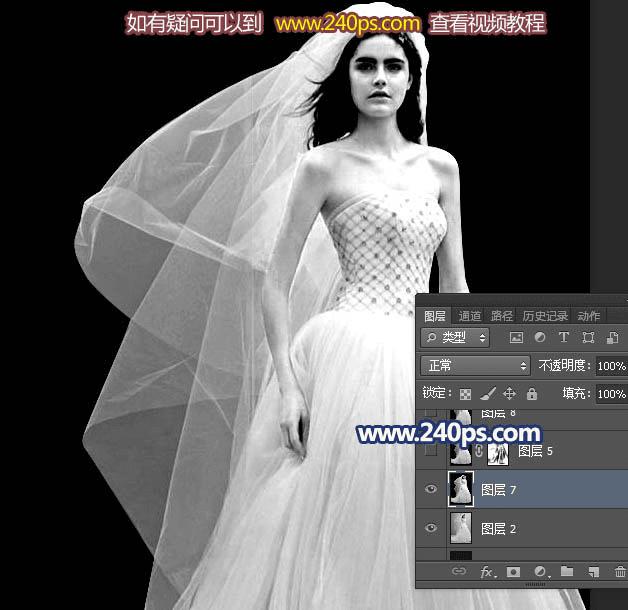
12、按Ctrl + J 把当前图层复制一层,如下图。
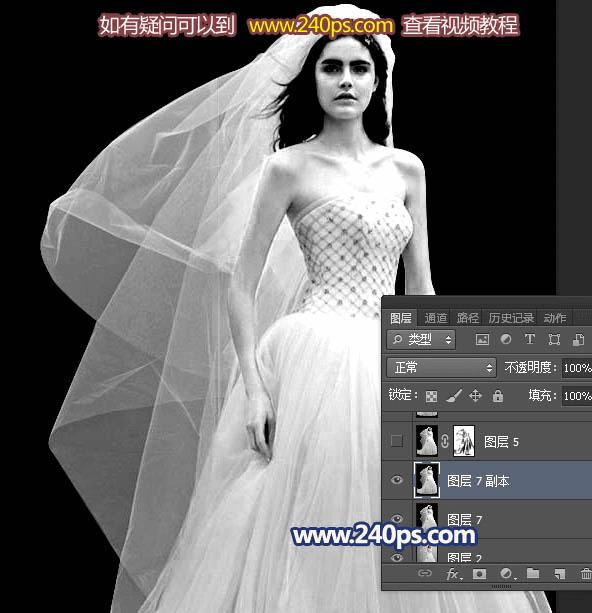
13、选择菜单:滤镜 > 模糊 > 表面模糊,参数设置如下图。
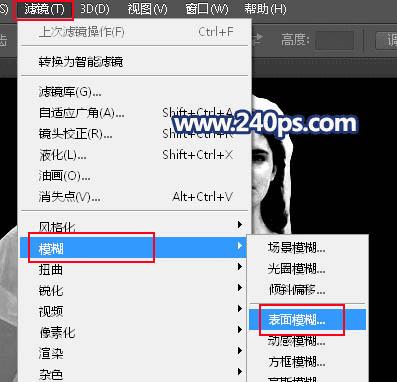
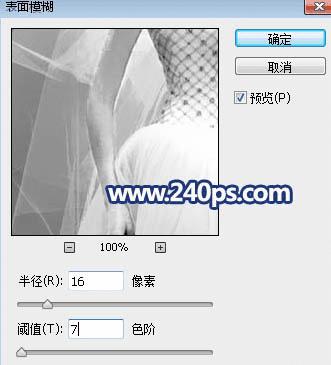
14、点击蒙版图标,填充蒙版,如下图图。
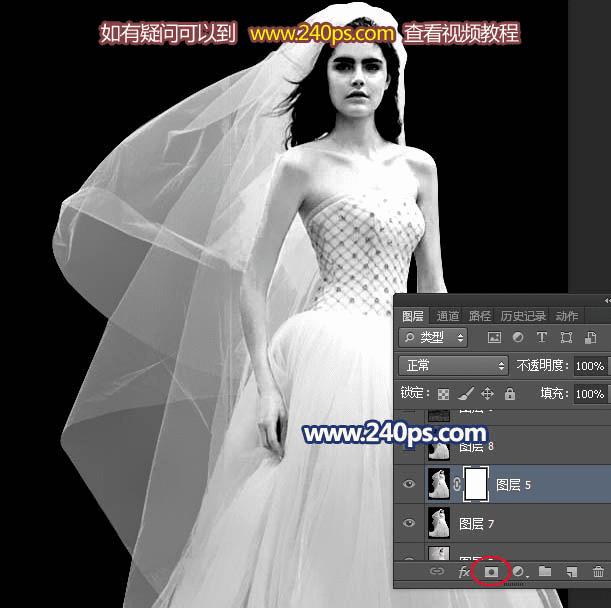
15、把前景色设置为黑色,选择画笔工具,选择一款柔边画笔,透明度为10%,如下图。
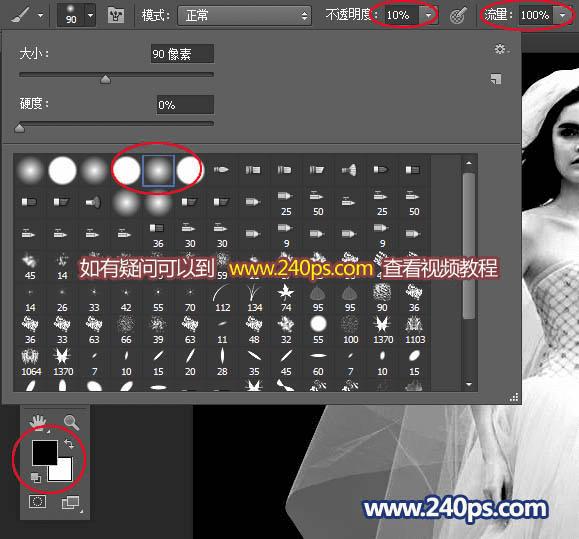
16、用画笔把婚纱的一些细节涂出来,如下图。
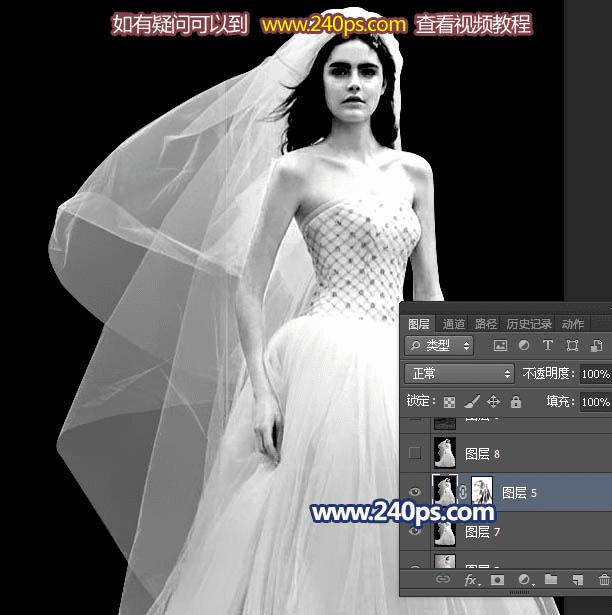
17、新建一个图层,盖印图层,如下图。
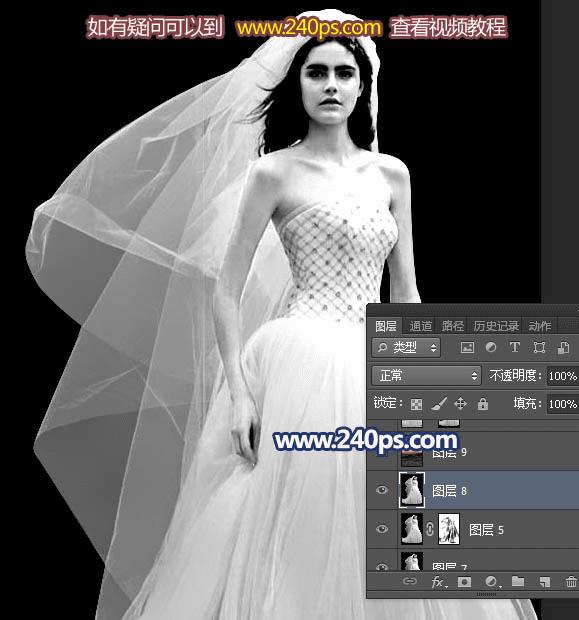
18、按Ctrl + A 全选,按Ctrl + C 复制。
本文地址:http://www.45fan.com/dnjc/86743.html
